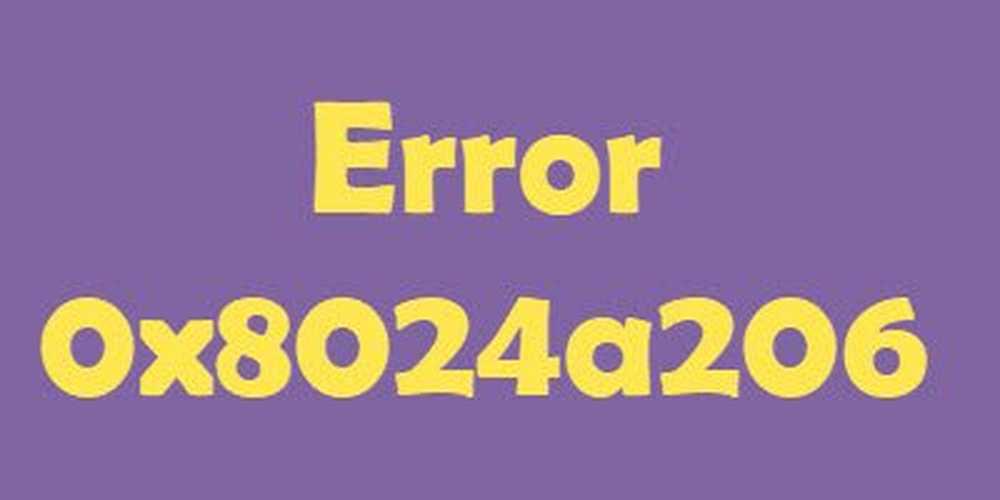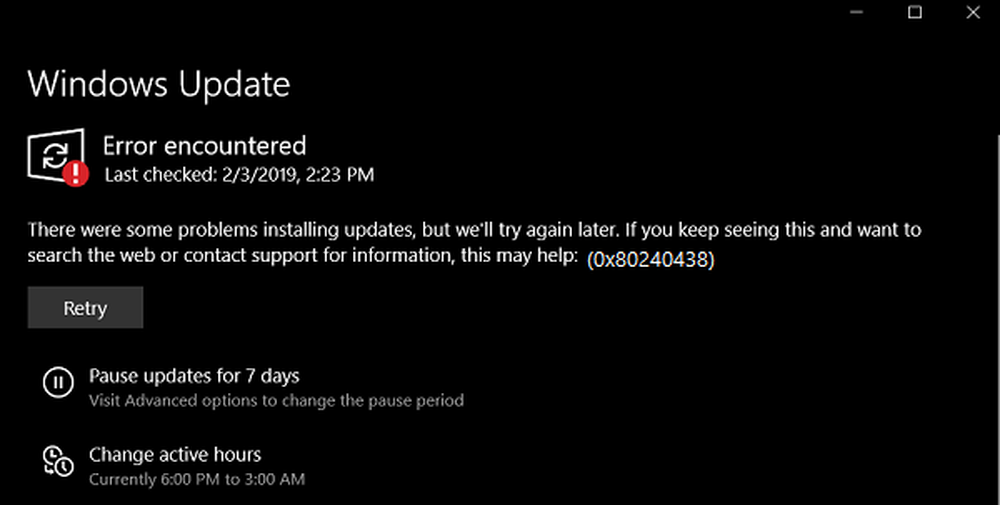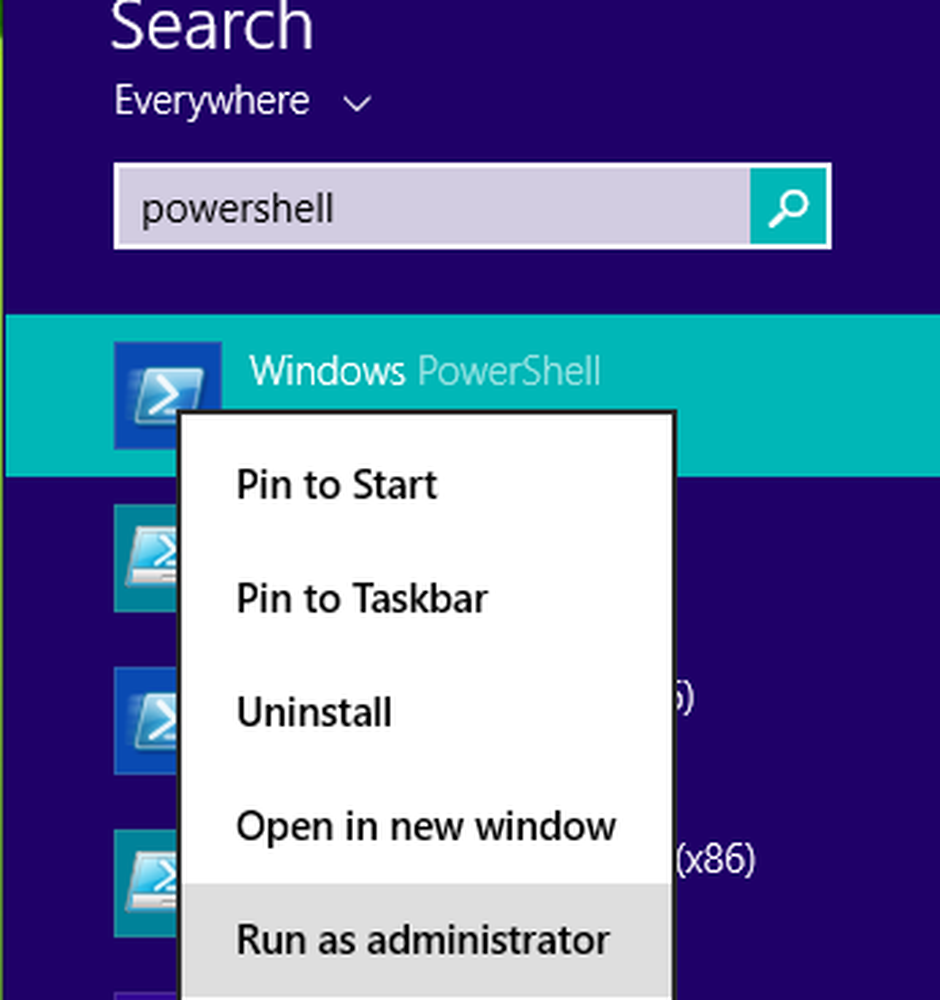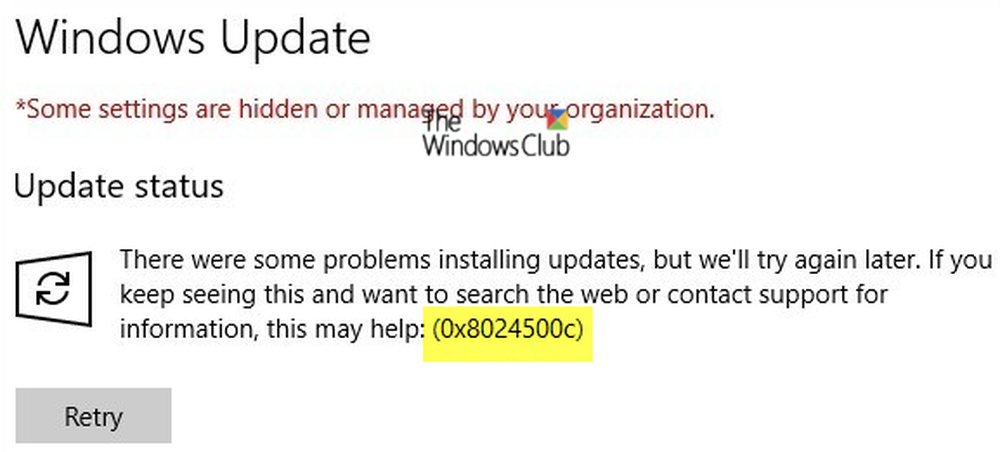Correction de l'erreur 0x80246007 lors du téléchargement des mises à jour Windows
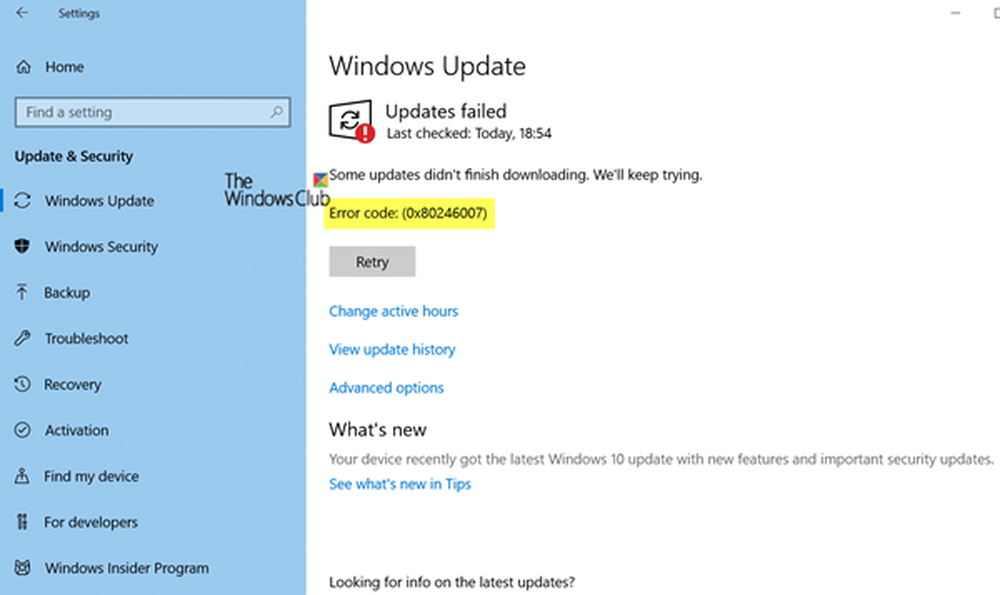
Lorsque le service Windows Update recherche une mise à jour et commence à télécharger, vous pouvez recevoir une erreur disant Certaines mises à jour n'ont pas fini de télécharger, nous allons continuer d'essayer, code d'erreur 0x80246007. Cela peut se produire avec n'importe quelle mise à jour Windows, en fait avec des applications Windows telles que OneNote. Cette erreur se produit pour plusieurs raisons, notamment-
- La base de données Windows Update est corrompue.
- Lorsqu'un autre processus est en conflit avec le composant Windows Update.
- Même en cas de problème avec les services BITS.
Dans cet article, nous vous expliquons comment corriger l'erreur 0x80246007 lors du téléchargement de mises à jour Windows 10..
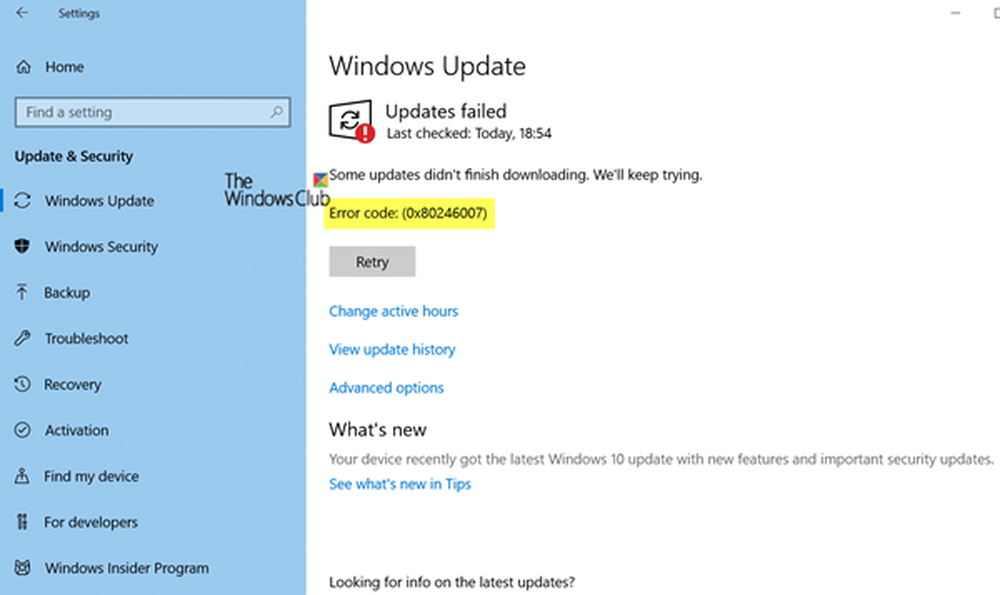
Certaines mises à jour n'ont pas fini de télécharger, Erreur 0x80246007
Avant de commencer, vous souhaiterez peut-être exécuter ce dépanneur intégré de Windows Update et voir si cela vous aide..
1] Supprimer le contenu du dossier temporaire
Vous pouvez supprimer toutes les mises à jour téléchargées, échouées et en attente de Windows 10 à l'aide de la commande "Exécuter"..
Ouvrez la boîte de dialogue "Exécuter" en appuyant simultanément sur Win + R. Dans la boîte de dialogue qui s’ouvre, tapez % temp% et appuyez sur Entrée. Dans le dossier qui s'ouvre avant de sélectionner tous les fichiers et dossiers du dossier Temp, puis de les supprimer..
% temp% est l’une des nombreuses variables d’environnement de Windows pouvant ouvrir le dossier désigné par Windows comme dossier temporaire, généralement situé à l'emplacement suivant: C: \ Utilisateurs \ [nom d'utilisateur] \ AppData \ Local \ Temp.
2] Redémarrez le service BITS
Le service de transfert intelligent en arrière-plan ou BITS fait partie du service Windows Update qui gère le téléchargement en arrière-plan de Windows Update, recherche de nouvelles mises à jour, etc. Si votre mise à jour Windows échoue plusieurs fois, vous souhaiterez peut-être redémarrer le service BITS. Vous aurez besoin des privilèges d'administrateur pour compléter cette.
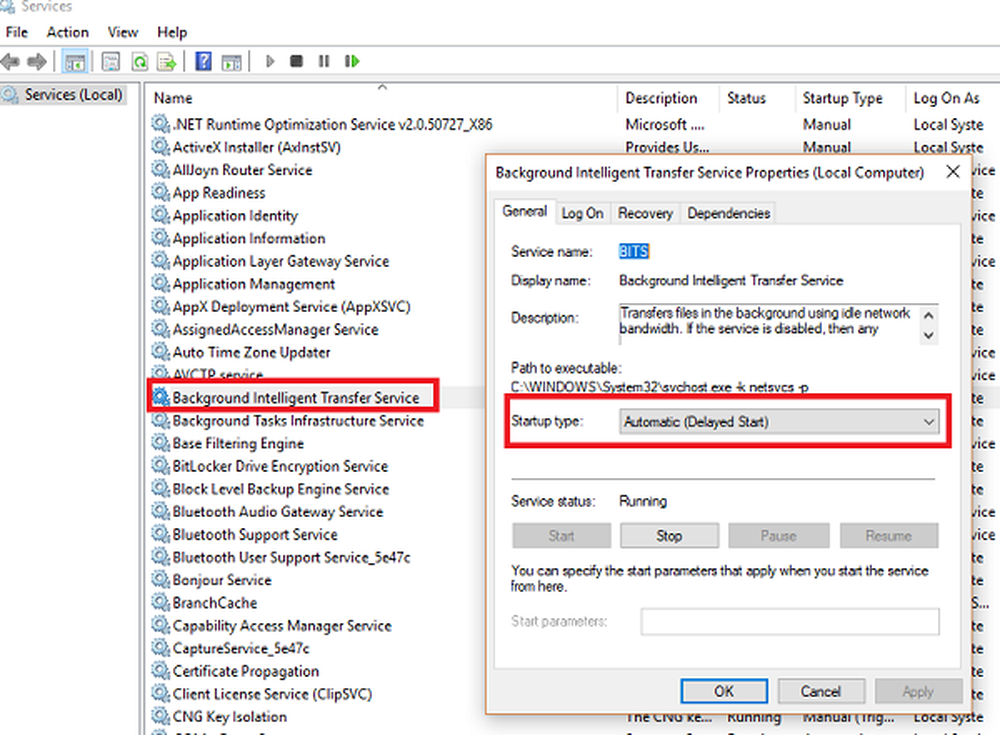
Lancez la console Services en tapant services.msc dans l'invite d'exécution, puis sur la touche Entrée..
Rechercher Service de transfert intelligent en arrière-plan. Double-cliquez pour ouvrir les propriétés.Dans le volet Propriétés, définissez le type de démarrage sur Manuel puis cliquez sur le Début bouton. Si cela ne vous aide pas, configurez-le sur Automatique (différé), puis redémarrez votre ordinateur..
3] Supprimer des fichiers du dossier Software Distribution
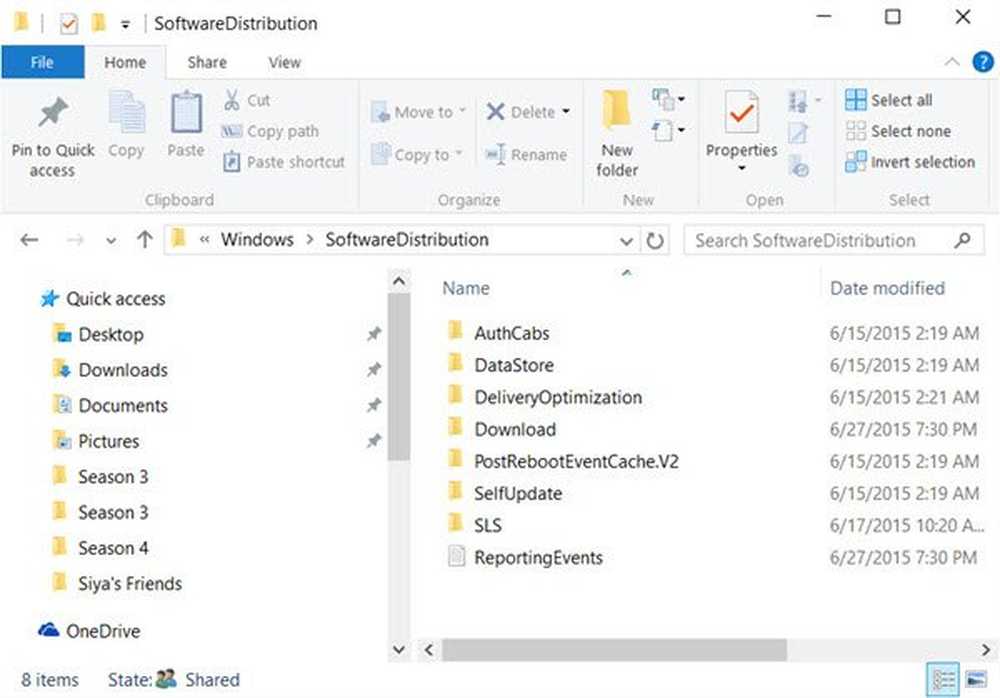
Lorsque Windows télécharge les mises à jour, elles sont conservées dans un dossier dédié appelé Software Distribution. Les fichiers téléchargés ici sont automatiquement supprimés une fois l'installation terminée. Toutefois, si le nettoyage n’est pas effectué ou si une installation est toujours en attente, vous avez le choix. Tout d'abord, supprimez tous les fichiers du dossier SoftwareDistribution après avoir suspendu le service Windows Update. Deuxièmement, essayez de redémarrer l'ordinateur plusieurs fois pour voir si le processus de mise à jour démarre automatiquement..
4] Réinitialiser le dossier catroot2
La réinitialisation du dossier catroot2 a permis de résoudre plusieurs problèmes liés à Windows Update..
Catroot et catroot2 sont les dossiers du système d'exploitation Windows requis pour le processus Windows Update. Lorsque vous exécutez Windows Update, le dossier catroot2 stocke les signatures du package Windows Update et facilite son installation. Le service cryptographique utilise le % windir% \ System32 \ catroot2 \ edb.log fichier pour le processus de mise à jour. Les mises à jour sont stockées dans le dossier SoftwareDistribution qui est ensuite utilisé par les mises à jour automatiques pour exécuter le processus de mise à jour..
Veuillez ne pas supprimer ou renommer le dossier Catroot. Le dossier Catroot2 est automatiquement recréé par Windows, mais le dossier Catroot n'est pas recréé si le dossier Catroot est renommé..
5] Supprimer le fichier pending.xml

Aller vers C: \ Windows \ WinSxS \ dossier, rechercher un en attente.xml fichier et le renommer. Vous pouvez même le supprimer. Cela permettra à Windows Update de supprimer les tâches en attente et de créer une nouvelle vérification de mise à jour. Voir si cela aide.
J'espère que quelque chose aide! Faites-nous savoir ce qui a fonctionné pour vous.